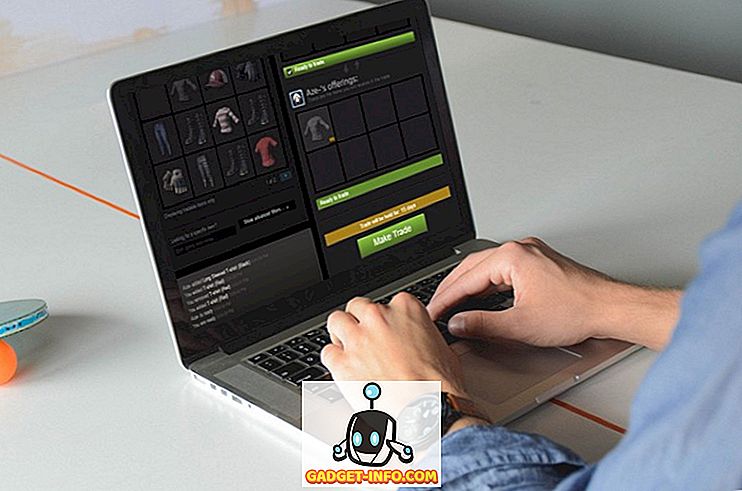Depois de muita especulação, o OnePlus 6 está finalmente aqui. Com ótimo hardware e recursos de ponta a ponta, não havia dúvida de que o dispositivo conseguiu pegar Rs. 100 Crore Sales em apenas 10 minutos. Seja o desempenho geral, a câmera ou até mesmo o modo retrato, o OnePlus 6 é definitivamente um grande dispositivo. No entanto, tendo usado o dispositivo pessoalmente, descobri que o OxygenOS no OnePlus 6 esconde uma tonelada de ferramentas úteis e recursos bacanas, que o usuário comum pode não estar ciente. Bem, então, se você é usuário do OnePlus 6, continue lendo, enquanto mostramos 15 das melhores dicas e truques do OnePlus 6 que você definitivamente deveria saber:
Cool OnePlus 6 Recursos, dicas e truques
1. Ativar / desativar o entalhe
O Notch é a tendência atual, e quer você goste ou não, o OnePlus 6 abraça o Notch. Dito isto, também permite que você personalize se você gostaria de exibir o entalhe ou não. Bem, se você é alguém que quer desabilitar o entalhe, simplesmente vá em Configurações -> Display -> Notch display . Agora você pode optar por ativar ou desativar o entalhe com base em suas preferências.

2. Use a navegação por gestos
Inicialmente introduzido no OnePlus 5T, o OnePlus 6 apresenta o modo de navegação por gestos da empresa que permite navegar pelo seu dispositivo com facilidade. Para ativar a navegação por gestos no seu OnePlus 6, siga os passos abaixo:
1. Primeiro, vá para Configurações -> Botões -> Barra de navegação e gestos.

2. Agora, toque em "Gestos de navegação" .

E é isso. Agora você pode usar gestos no OnePlus 6 para navegar pelo dispositivo. A seguir, os gestos suportados no seu dispositivo:
- Deslize para cima a partir do centro da tela para ir para casa.
- Deslize para cima a partir do centro da tela e segure por aplicativos recentes.
- Deslize para cima a partir da borda esquerda ou direita da tela para voltar.
3. Personalize vários gestos
O OnePlus 6 vem com OxygenOS que suporta vários gestos para o seu dispositivo. Simplesmente vá para Configurações -> Gestos, e você tem uma infinidade de gestos à sua disposição. Você pode usar essa página de configurações para ativar a captura de tela com três dedos e pressionar o sensor de impressão digital para capturar uma imagem.

Além disso, o OnePlus 6 também suporta Double Tap to Wake, juntamente com a capacidade de desenhar certos alfabetos na tela de bloqueio para iniciar aplicativos específicos. Muito legal, você não acha?
4. Grave vídeos em Super Slow Motion
Outra característica marcante do OnePlus 6 é que ele vem com a capacidade de gravar vídeos extremamente lentos do Slow Motion. Com o OnePlus 6, você pode gravar vídeos em câmera lenta em [protegido por e-mail] ou [protegido por e-mail]. Para isso, abra o aplicativo Câmera e deslize de baixo para cima. Agora toque no "movimento lento" para gravar vídeos em câmera lenta.

5. Personalizar formas de bokeh
O modo retrato no OnePlus 6 é muito bom, sem dúvida. Mas o que é surpreendente é como o dispositivo oferece a capacidade de personalizar também as formas Bokeh. Sim está certo. Usando o OnePlus 6, você pode personalizar a forma dos objetos claros ficando embaçados no fundo. Primeiro, abra o aplicativo Câmera, selecione o modo Retrato e toque no ícone Bokeh no canto superior direito, conforme mostrado na imagem. E é isso, agora você terá a opção de transformar os objetos de luz em círculos, corações e estrelas.

6. Use o Modo de Jogo
Uma das principais adições com o OnePlus 6 são as melhorias trazidas para o Modo de Jogo. O Modo de Jogo é essencialmente o inovador lançador de jogos da OnePlus que basicamente libera a RAM do seu dispositivo para garantir que seus jogos rodem mais rápido. Além disso, o modo de jogos também pode fornecer um aumento de rede para seus jogos, reduzindo assim o ping enquanto joga online com seus amigos.
1. Para habilitar esse recurso, vá para Configurações -> Avançado -> Modo de Jogo .

2. Agora, toque em "Adicionar aplicativos para o modo de jogo" . Agora você pode simplesmente selecionar os jogos para os quais deseja ativar o modo de jogos.

7. Ativar o modo de leitura
Embora já exista um Modo Noturno no OnePlus 6 para usar seu dispositivo à noite, a empresa também incluiu uma opção de Modo de Leitura para aqueles que gostam de ler livros em seus dispositivos móveis. Basicamente, ele ajusta a temperatura de cor da tela e a calibra para a leitura de texto para corresponder ao ambiente, fazendo uso das condições de luz ambiente. Para ativar o modo de leitura no seu dispositivo OnePlus, vá para Configurações -> Vídeo -> Modo de leitura e ative a opção ao lado de "Ativar o modo de leitura" .

Além disso, você também pode adicionar aplicativos específicos para os quais o modo de leitura será ativado automaticamente.
8. Use o App Locker
Privacidade é uma coisa que todos nós estamos preocupados. Conheço uma tonelada de usuários que fazem o download de armários de aplicativos específicos da Play Store para proteger melhor seus aplicativos. Mas e se eu dissesse que o OnePlus forneceu um método proprietário para isso? Sim, está certo, o OxygenOS no OnePlus 6 vem com um recurso App Locker incluído. Basta ir até Configurações -> Segurança e bloqueio de tela -> App Locker .

Aqui, você pode adicionar os aplicativos que deseja bloquear. Se você já tiver um método de bloqueio (PIN, Senha ou Padrão) configurado, o Bloqueio de Aplicativos usará o mesmo para bloquear seus aplicativos. Caso contrário, o App Locker solicitará que você defina uma senha específica para seus aplicativos bloqueados.
9. Mostrar velocidade da rede na barra de status
Eu sei que alguns de vocês realmente gostam do medidor de velocidade da rede na barra de status que é mostrado nos dispositivos Xiaomi que executam o MIUI. Heck, até escrevemos um artigo para vocês sobre como mostrar a atividade da rede na barra de status em qualquer dispositivo Android. Mas enquanto isso usa um aplicativo de terceiros, o OxygenOS da OnePlus vem com o recurso embutido. Sim está certo. Simplesmente vá até Configurações -> Barra de status e ative a opção ao lado de "Exibir velocidade da rede".

10. Ativar armazenamento OTG
O OnePlus 6 vem com opções de armazenamento de 64GB e 128GB, com a variante de 256GB reservada para a edição especial dos Vingadores. Infelizmente, ele não vem com suporte para cartões microSD, o que é uma chatice para aqueles que querem expandir o armazenamento com facilidade. Dito isto, vem com a próxima melhor coisa, e isso é suporte para USB OTG. Sim, é verdade, você pode facilmente conectar um pen drive USB ao seu OnePlus 6 através da porta USB Type-C para acessar dados e expandir seu armazenamento em movimento. No entanto, é necessário ativar esse recurso nas configurações. Para fazer isso, vá para Configurações -> Avançado e ative a opção ao lado de "Armazenamento do OTG" .

11. Ativar o modo Pro na câmera
O OnePlus 6 apresenta alguns dos melhores equipamentos de câmera disponíveis no mercado atualmente. O telefone também permite que você aproveite ao máximo este hardware, oferecendo-lhe um Pro Mode completo. Você pode usar a câmera para ajustar manualmente o ISO, a taxa de obturador, a abertura e muito mais. Para ativar o modo Pro no seu OnePlus 6, abra o aplicativo Câmera e deslize de baixo para cima. Agora toque no "Modo Pro" para acessar os controles manuais da câmera.

12. Desativar o modo Beauty
O OnePlus 6 vem com um modo de beleza para fazer seu rosto parecer melhor nas imagens capturadas. No entanto, nem todos são fãs desse recurso. Para desativar o Modo Beauty, basta abrir o aplicativo Câmera e tocar no ícone do Modo Beauty no canto inferior direito. Basta arrastar o controle deslizante para ajustar os filtros que a câmera AI irá adicionar ou arrastá-lo para a extrema esquerda para desligá-lo completamente.

Além disso, se você quiser, você pode desativar esse recurso completamente. Basta deslizar para cima a partir da parte inferior do aplicativo da câmera e tocar no ícone "Configurações" . Em seguida, basta desativar a alternância ao lado de "Modo de beleza da câmera traseira" . E é isso. O modo de beleza não aparecerá na sua tela novamente.

13. Gravar vídeos em [email protected]
O OnePlus 6 vem com a capacidade de gravar vídeos em excelente resolução 4K a incríveis 60 quadros por segundo. Como tal, os resultados produzidos são ótimos, e a par com a maioria dos dispositivos emblemáticos lá fora. Se você é alguém que grava muitos vídeos e gostaria de gravar em [email protected] no seu OnePlus 6, simplesmente abra o aplicativo Camera e mude para o modo Video . Em seguida, toque na resolução mostrada no canto superior direito e selecione 4K 60FPS . É isso aí.

14. Ativar pagamento rápido
OxygenOS no OnePlus 6 vem com um truque bacana para inserir facilmente a tela de pagamentos da sua opção de pagamento preferida. Com o Quick Pay ativado, tudo o que você precisa fazer é manter sua impressão digital no scanner de impressão digital e o telefone abrirá automaticamente o aplicativo de pagamentos de sua escolha. Para ativar esse recurso, basta acessar Configurações -> Segurança e tela de bloqueio -> Quick Pay e ative a opção "Transferir pagamento rápido" .

É isso aí. O Quick Pay agora deve estar ativado no seu dispositivo OnePlus 6. Observe que, atualmente, o recurso é suportado apenas pelo WeChat, AliPay e Paytm.
15. Modo de retrato da câmera frontal
O OnePlus 6 vem com um modo de retrato espetacular para a câmera traseira. No entanto, esse recurso está faltando no OnePlus 6. No entanto, a gigante chinesa garantiu que uma futura atualização de software deve adicionar suporte para o modo retrato na câmera frontal, para que suas selfies fiquem ainda mais popping.
Bônus: atualização para o Android P
Uma das melhores coisas sobre o OnePlus 6 é o fato de ser um dos poucos dispositivos que não o próprio Google a ser compatível com o Android P Developer Preview 2. Assim, você pode instalar o Android P no seu dispositivo OnePlus 6, e testar os mais recentes e futuros no mundo do Android.
VEJA TAMBÉM: OnePlus 6 Review: um pouco caro, mas difícil de bater!
Domine seu OnePlus 6 com esses truques
E bem, isso é muito bonito. Depois de passar muito tempo com o OnePlus 6, fiz a curadoria da lista de truques acima para sua experiência. Tenho certeza de que eles serão úteis para melhorar a experiência geral do seu dispositivo. No entanto, você acha que perdemos um recurso importante ou há uma consulta específica? Informe-nos nos comentários abaixo e ficaremos felizes em ajudar!